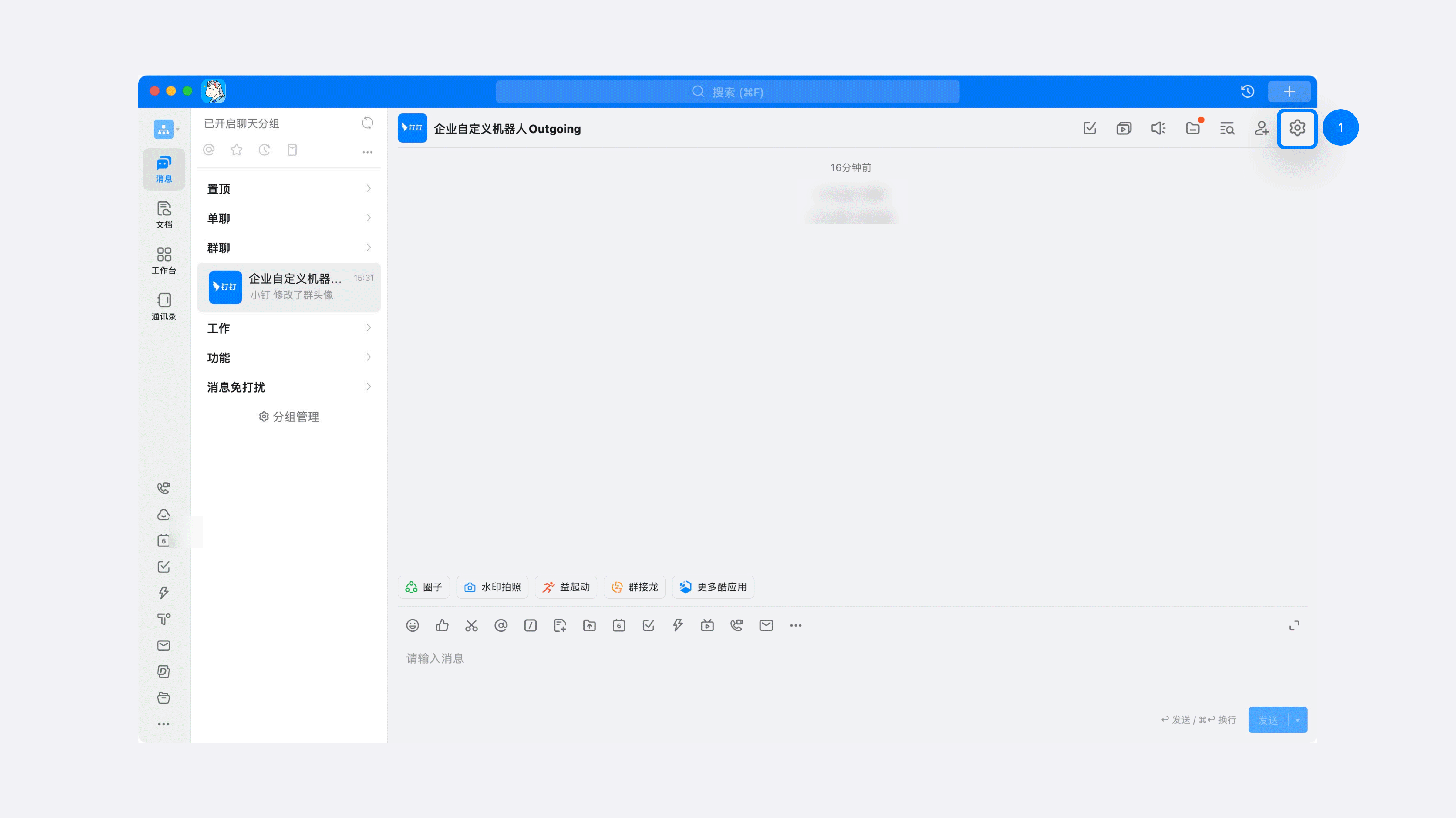钉钉机器人怎么接入?
版权声明:本文内容由阿里云实名注册用户自发贡献,版权归原作者所有,阿里云开发者社区不拥有其著作权,亦不承担相应法律责任。具体规则请查看《阿里云开发者社区用户服务协议》和《阿里云开发者社区知识产权保护指引》。如果您发现本社区中有涉嫌抄袭的内容,填写侵权投诉表单进行举报,一经查实,本社区将立刻删除涉嫌侵权内容。
参考链接:https://open.dingtalk.com/document/orgapp/custom-robot-access
场景:
企业内部有较多系统支撑着公司的核心业务流程,譬如CRM系统、交易系统、监控报警系统等。通过钉钉的自定义机器人,可以将这些系统事件同步到钉钉的聊天群。
获取自定义机器人Webhook。

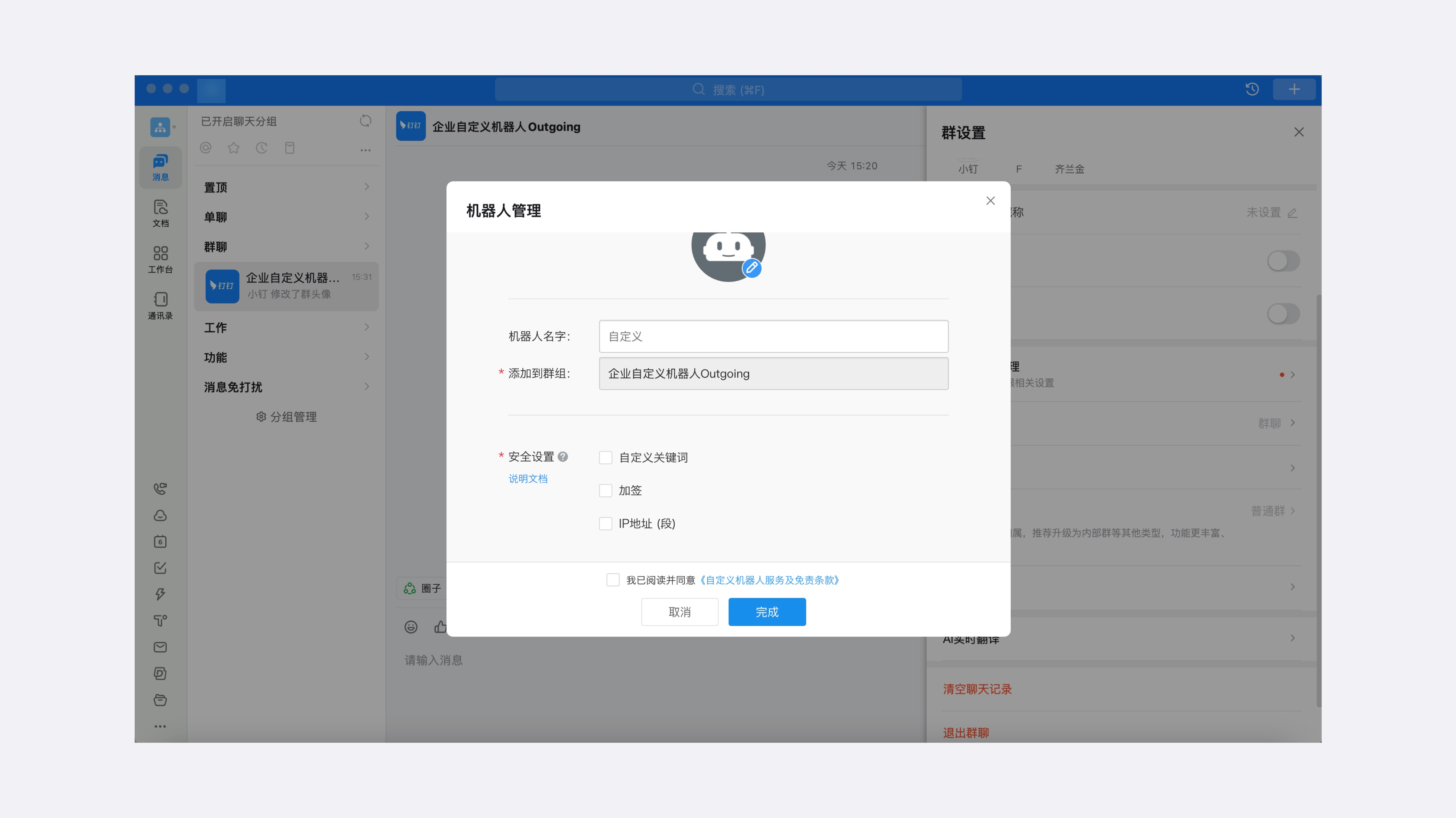
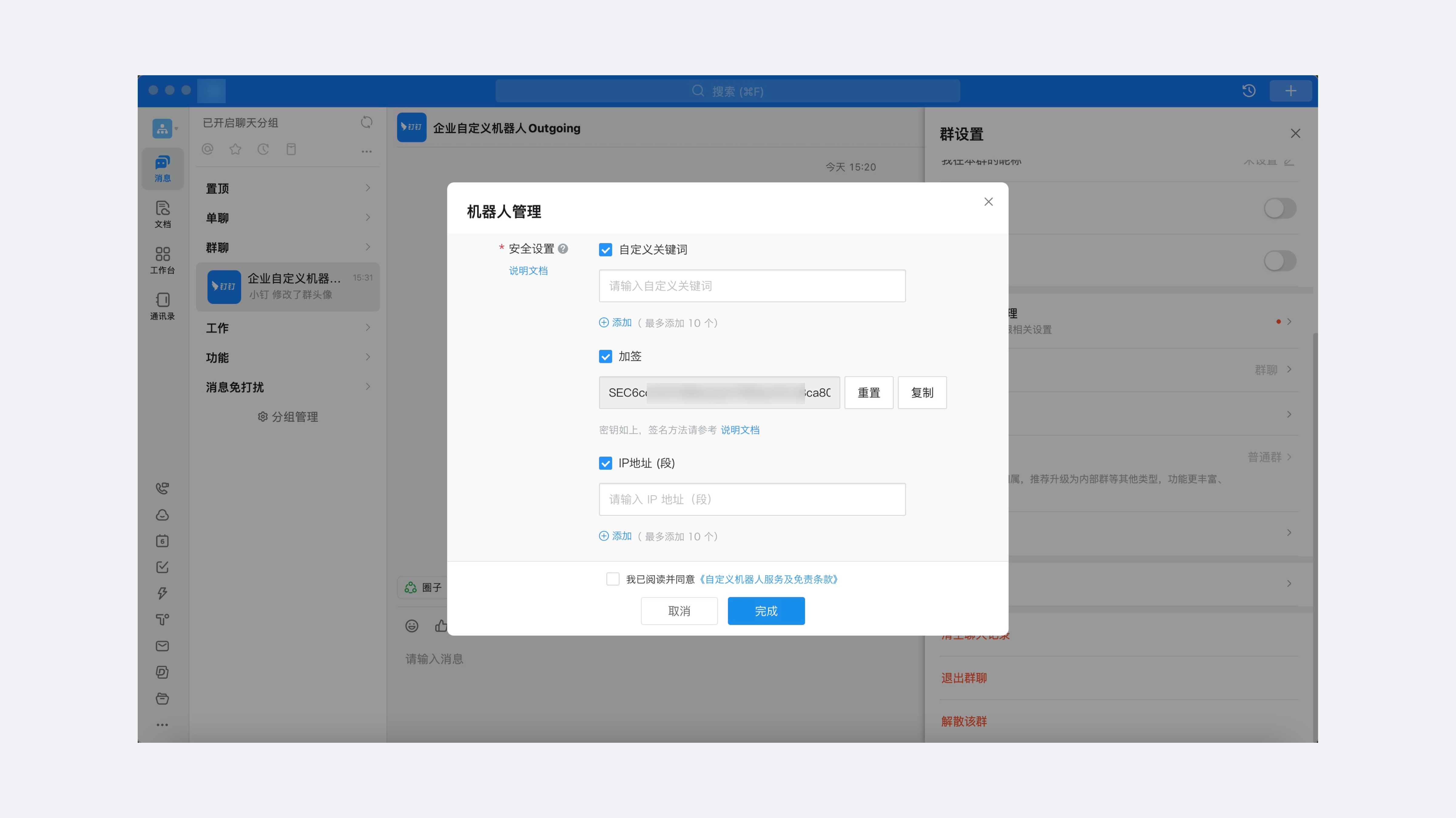
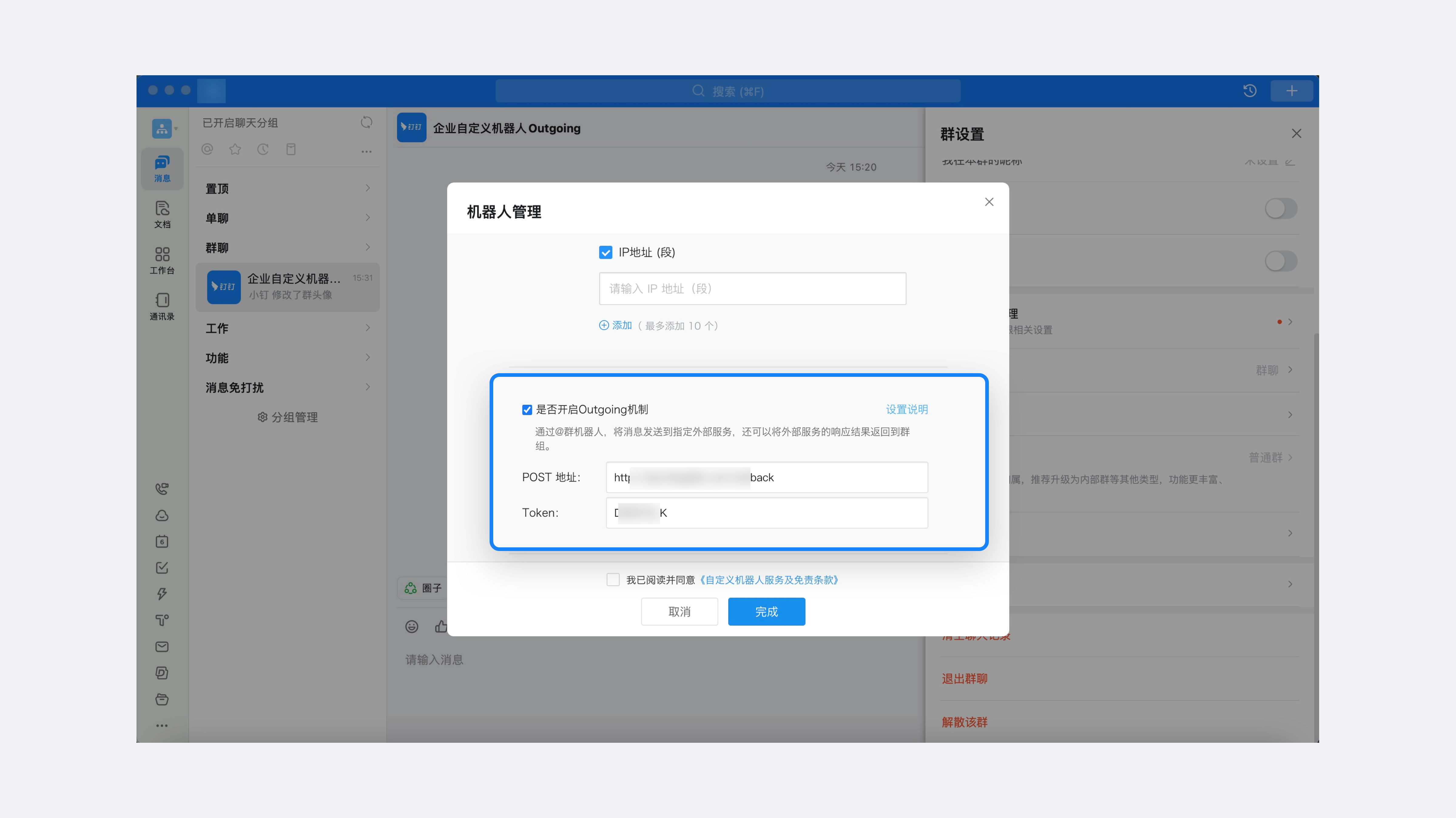
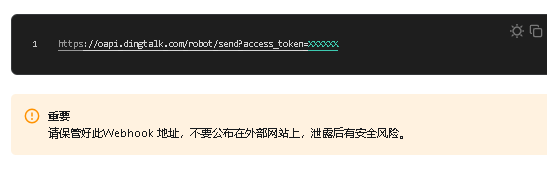
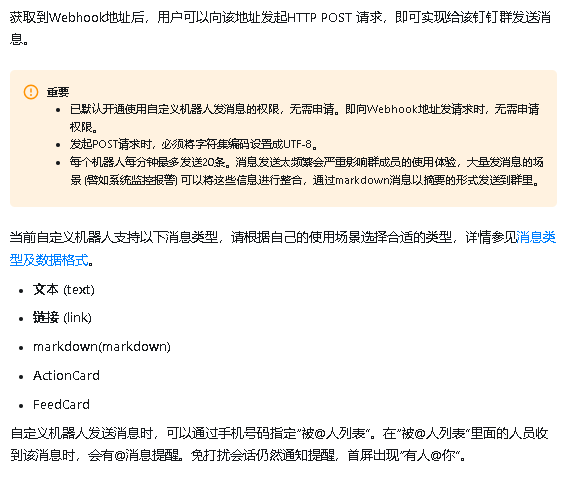
步骤一:获取自定义机器人Webhook
1.选择需要添加机器人的群聊,然后依次单击群设置 > 智能群助手。
2.在机器人管理页面选择自定义机器人,输入机器人名字并选择要发送消息的群,同时可以为机器人设置机器人头像。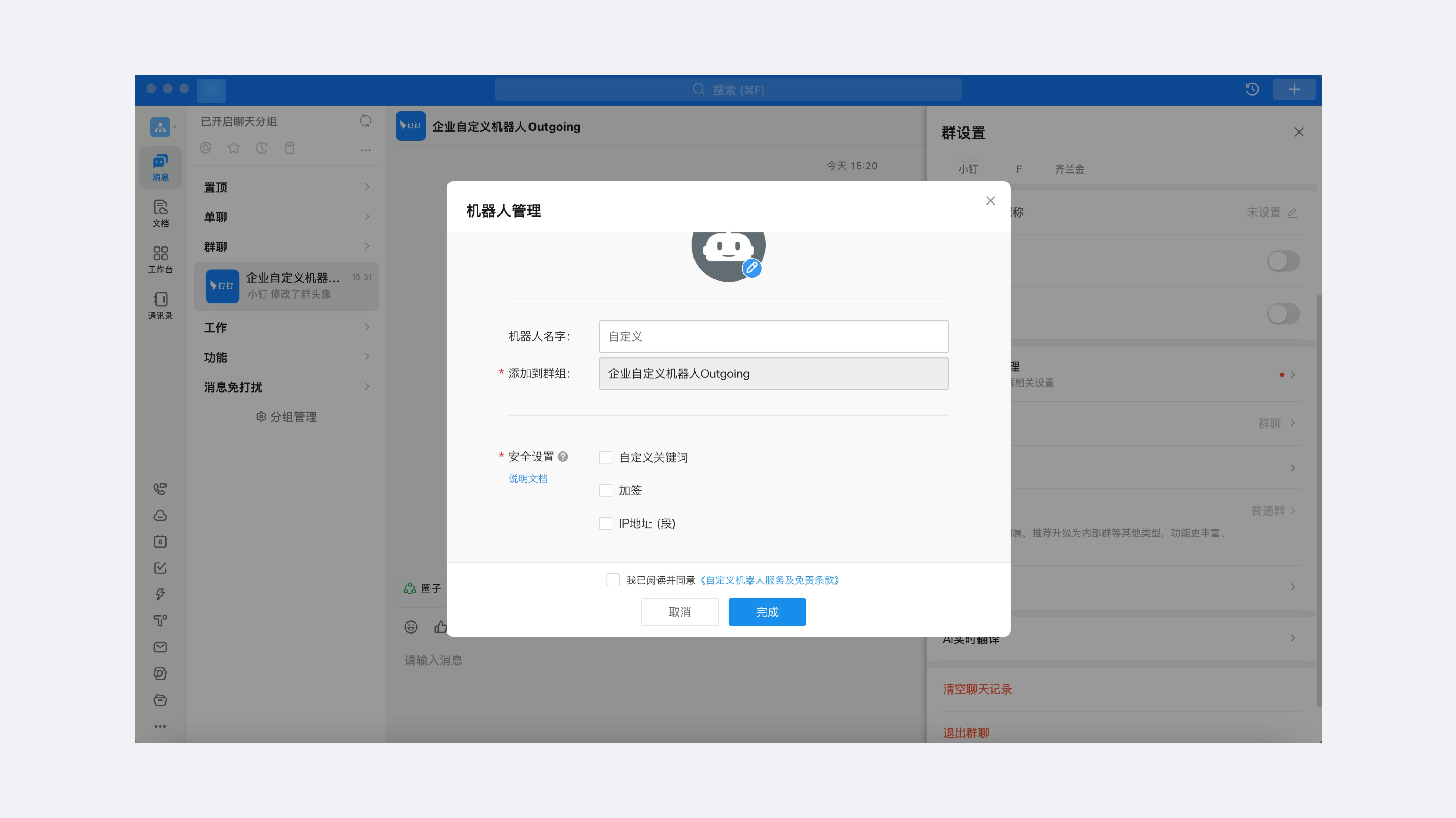
3.完成必要的安全设置,勾选我已阅读并同意《自定义机器人服务及免责条款》,然后单击完成。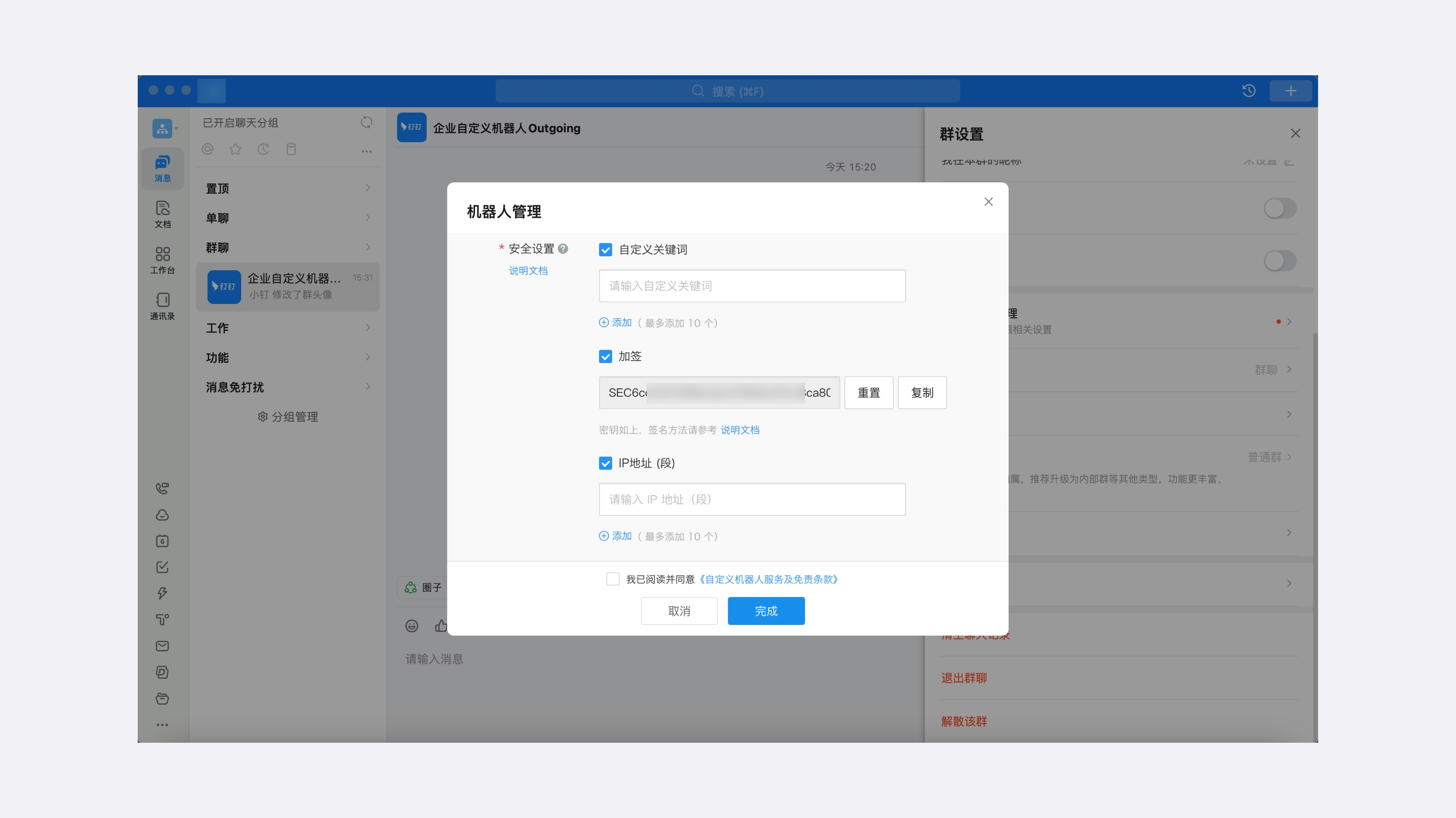
4.开启Outgoing机制(可选)。
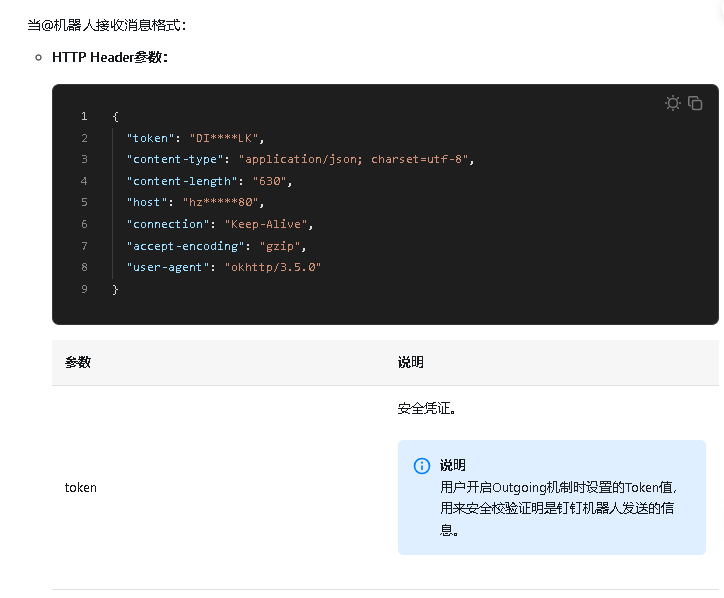
5.完成设置后,复制出机器人的Webhook地址,可用于向这个群发送消息,格式如下:
https://oapi.dingtalk.com/robot/send?access_token=XXXXXX
步骤二:使用自定义机器人
获取到Webhook地址后,用户可以向该地址发起HTTP POST 请求,即可实现给该钉钉群发送消息。
当前自定义机器人支持以下消息类型,请根据自己的使用场景选择合适的类型,详情参见消息类型及数据格式。
自定义机器人发送消息时,可以通过手机号码指定“被@人列表”。在“被@人列表”里面的人员收到该消息时,会有@消息提醒。免打扰会话仍然通知提醒,首屏出现“有人@你”。
接入钉钉机器人需要经过以下步骤:
获取自定义机器人Webhook:首先,选择需要添加机器人的群聊,然后依次单击【群设置】 > 【智能群助手】。在机器人管理页面选择【自定义】机器人,输入机器人名字并选择要发送消息的群,同时可以为机器人设置机器人头像。完成必要的安全设置后,勾选【我已阅读并同意《自定义机器人服务及免责条款》】,然后单击【完成】。完成安全设置后,复制出机器人的Webhook地址,这个地址将用于向该钉钉群发送消息。
使用自定义机器人:获取到Webhook地址后,用户可以向这个地址发起HTTP POST请求,即可实现给该钉钉群发送消息。注意,发起POST请求时,必须将字符集编码设置成UTF-8。
对于开发者来说,钉钉机器人是全局唯一的应用,无论在单聊场景中还是群聊场景中,都可以用来推送应用的通知和用来对用户进行对话式服务。
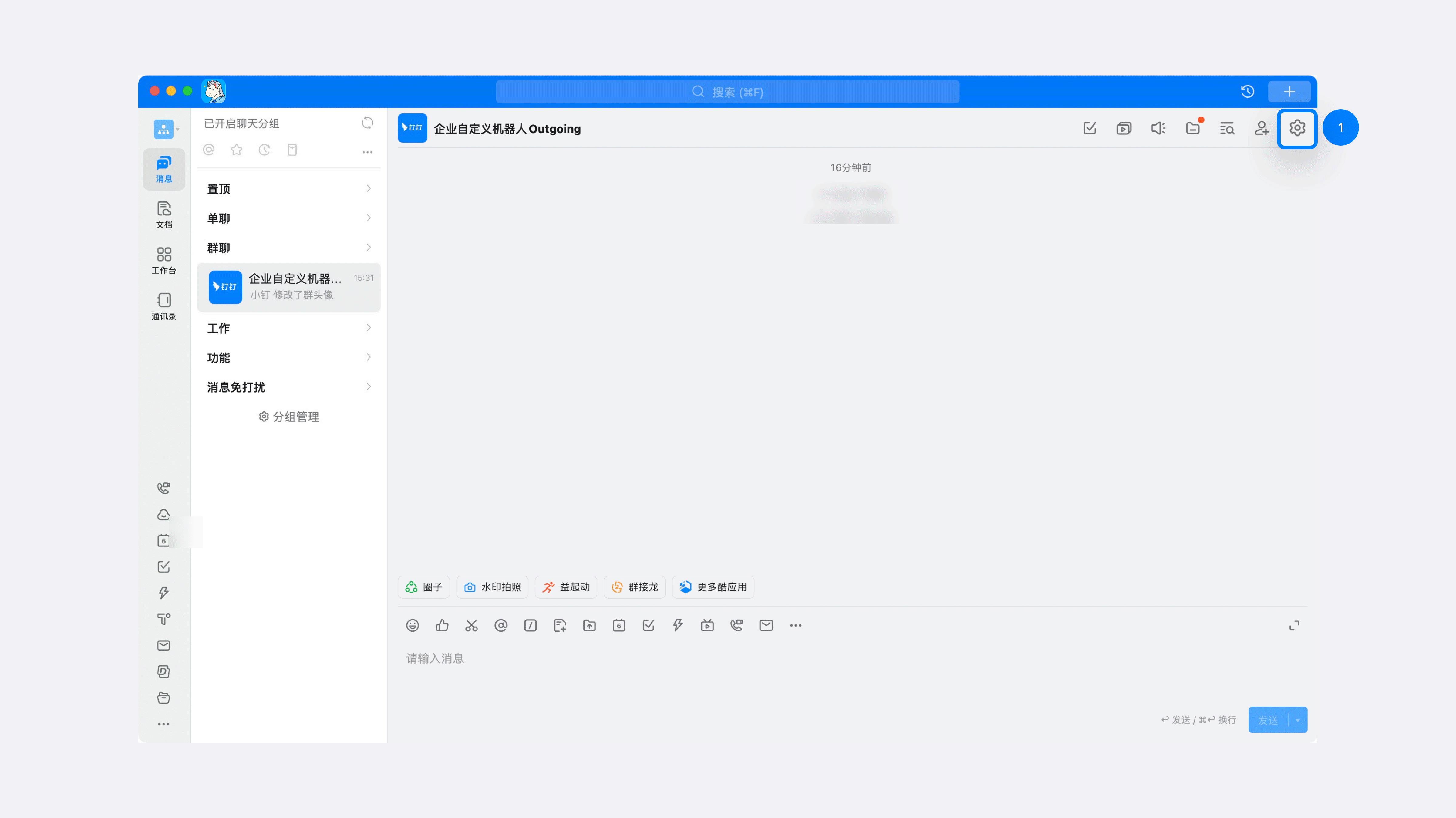
自定义机器人接入https://open.dingtalk.com/document/isvapp/custom-bot-access-send-message
场景介绍
企业内部有较多系统支撑着公司的核心业务流程,譬如CRM系统、交易系统、监控报警系统等。通过钉钉的自定义机器人,可以将这些系统事件同步到钉钉的聊天群。
说明
当前机器人尚不支持应答机制,该机制指的是群里成员在聊天@机器人的时候,钉钉回调指定的服务地址,即Outgoing机器人。
调用频率限制
由于消息发送太频繁会严重影响群的使用体验,因此自定义机器人发送消息的频率限制如下:
每个机器人每分钟最多发送20条消息到群里,如果超过20条,会限流10分钟。
重要
如果你有大量发消息的场景(譬如系统监控报警)可以将这些信息进行整合,通过markdown消息以摘要的形式发送到群里。